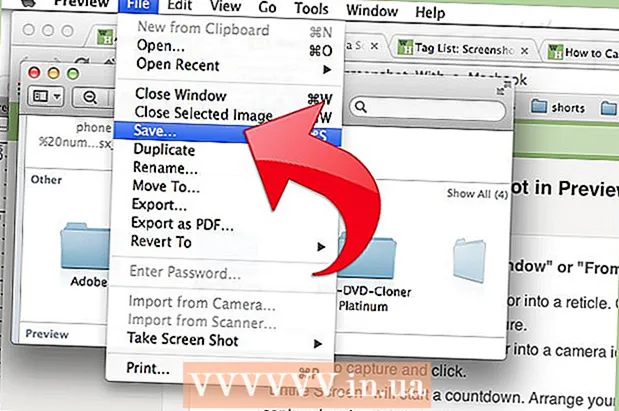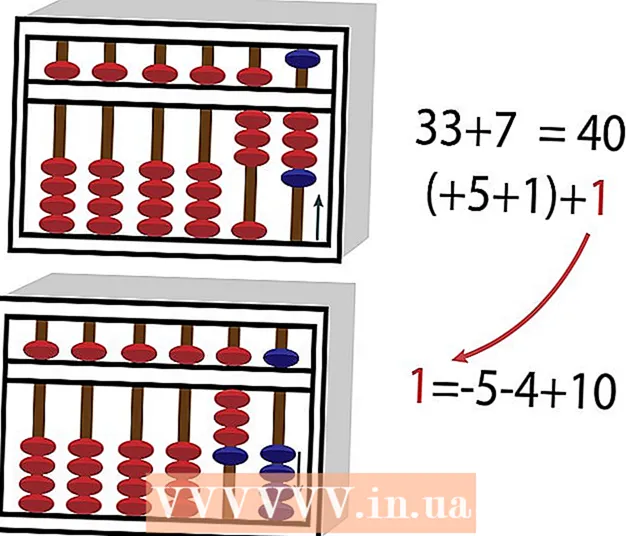Autor:
Marcus Baldwin
Data Creației:
18 Iunie 2021
Data Actualizării:
1 Iulie 2024

Conţinut
- Pași
- Metoda 1 din 5: Chrome
- Android
- Versiune computerizată
- Metoda 2 din 5: Safari
- iPhone
- Mac OS X
- Metoda 3 din 5: Firefox
- Metoda 4 din 5: Microsoft Edge
- Metoda 5 din 5: Internet Explorer
- sfaturi
- Avertizări
În acest articol, veți afla cum să activați JavaScript în browserul dvs. pentru a încărca și a vizualiza anumite elemente pe unele pagini web, cum ar fi videoclipuri sau animații. JavaScript poate fi activat în Chrome (Android și desktop), Safari (Mac OS X și iOS), Firefox (desktop) și Microsoft Edge și Internet Explorer (Windows). Metodele descrise vor rezolva erorile și ferestrele pop-up cu mesaje JavaScript.
Pași
Metoda 1 din 5: Chrome
Android
 1 Deschideți Google Chrome. Pictograma pentru această aplicație arată ca un cerc roșu-galben-verde cu un centru albastru.
1 Deschideți Google Chrome. Pictograma pentru această aplicație arată ca un cerc roșu-galben-verde cu un centru albastru.  2 Faceți clic pe pictogramă ⋮. Se află în colțul din dreapta sus al ecranului.
2 Faceți clic pe pictogramă ⋮. Se află în colțul din dreapta sus al ecranului.  3 Click pe Setări. Veți găsi această opțiune în partea de jos a meniului derulant.
3 Click pe Setări. Veți găsi această opțiune în partea de jos a meniului derulant.  4 Derulați în jos și atingeți Setările site-ului. Derulați pagina cam la jumătate.
4 Derulați în jos și atingeți Setările site-ului. Derulați pagina cam la jumătate.  5 Click pe JavaScript. Această opțiune se află în mijlocul paginii cu setările site-ului.
5 Click pe JavaScript. Această opțiune se află în mijlocul paginii cu setările site-ului.  6 Faceți clic pe glisorul gri de lângă JavaScript. Se va deplasa spre dreapta și va deveni albastru sau verde
6 Faceți clic pe glisorul gri de lângă JavaScript. Se va deplasa spre dreapta și va deveni albastru sau verde  ... Aceasta va activa JavaScript în browserul Chrome pentru Android.
... Aceasta va activa JavaScript în browserul Chrome pentru Android. - Dacă glisorul JavaScript este albastru sau verde, JavaScript este deja activat.
Versiune computerizată
 1 Deschideți Google Chrome. Pictograma browserului arată ca un cerc roșu-galben-verde cu un centru albastru.
1 Deschideți Google Chrome. Pictograma browserului arată ca un cerc roșu-galben-verde cu un centru albastru.  2 Click pe ⋮. Se află în colțul din dreapta sus al ferestrei Google Chrome.
2 Click pe ⋮. Se află în colțul din dreapta sus al ferestrei Google Chrome.  3 Click pe Setări. Veți găsi această opțiune în partea de jos a meniului derulant.
3 Click pe Setări. Veți găsi această opțiune în partea de jos a meniului derulant.  4 Derulați în jos și faceți clic pe „Avansat”
4 Derulați în jos și faceți clic pe „Avansat”  . Este aproape de partea de jos a ecranului.
. Este aproape de partea de jos a ecranului.  5 Derulați în jos și atingeți Setari de continut. Este aproape de partea de jos a secțiunii Confidențialitate și securitate.
5 Derulați în jos și atingeți Setari de continut. Este aproape de partea de jos a secțiunii Confidențialitate și securitate.  6 Click pe > JavaScript. Este în mijlocul paginii.
6 Click pe > JavaScript. Este în mijlocul paginii.  7 Vă rugăm să activați JavaScript. Mutați glisorul de lângă „Permis (Recomandat)” în poziția „Activare”; va deveni albastru.
7 Vă rugăm să activați JavaScript. Mutați glisorul de lângă „Permis (Recomandat)” în poziția „Activare”; va deveni albastru. - Dacă glisorul este deja albastru, JavaScript este activat în browserul Chrome.
 8 Asigurați-vă că JavaScript nu se blochează. Dacă există adrese URL ale oricărui site în secțiunea „Blocare”, JavaScript va fi blocat pe aceste site-uri. Pentru a elimina adresele site-ului:
8 Asigurați-vă că JavaScript nu se blochează. Dacă există adrese URL ale oricărui site în secțiunea „Blocare”, JavaScript va fi blocat pe aceste site-uri. Pentru a elimina adresele site-ului: - faceți clic pe „⋮” în dreapta adresei site-ului;
- faceți clic pe „Ștergeți” din meniul derulant.
Metoda 2 din 5: Safari
iPhone
 1 Deschideți aplicația Setări
1 Deschideți aplicația Setări  . Pictograma pentru această aplicație arată ca un angrenaj gri și se află de obicei pe ecranul de pornire.
. Pictograma pentru această aplicație arată ca un angrenaj gri și se află de obicei pe ecranul de pornire.  2 Derulați în jos și atingeți Safari. Derulați aproximativ la jumătatea paginii de setări. O pictogramă albastră Safari va apărea în stânga acestei opțiuni.
2 Derulați în jos și atingeți Safari. Derulați aproximativ la jumătatea paginii de setări. O pictogramă albastră Safari va apărea în stânga acestei opțiuni.  3 Derulați în jos și atingeți În plus. Este aproape de partea de jos a ecranului.
3 Derulați în jos și atingeți În plus. Este aproape de partea de jos a ecranului.  4 Mutați glisorul alb
4 Mutați glisorul alb  lângă opțiunea „JavaScript” din dreapta. Se va face verde
lângă opțiunea „JavaScript” din dreapta. Se va face verde  ... Aceasta va activa JavaScript în browserul Safari de pe iPhone.
... Aceasta va activa JavaScript în browserul Safari de pe iPhone. - Este posibil să trebuiască să reporniți Safari pentru ca modificările să aibă efect.
Mac OS X
 1 Deschideți Safari. Acest browser are o pictogramă albastră a busolei și se află în doc.
1 Deschideți Safari. Acest browser are o pictogramă albastră a busolei și se află în doc.  2 Click pe Safari. Se află în colțul din stânga sus al ecranului.
2 Click pe Safari. Se află în colțul din stânga sus al ecranului.  3 Click pe Setări. Veți găsi această opțiune în partea de sus a meniului derulant.
3 Click pe Setări. Veți găsi această opțiune în partea de sus a meniului derulant.  4 Click pe Protecţie. Se află în mijlocul ferestrei Preferințe.
4 Click pe Protecţie. Se află în mijlocul ferestrei Preferințe.  5 Bifați caseta de lângă Activați JavaScript. Este lângă Conținut web. Aceasta va activa JavaScript în Safari; poate fi necesar să reporniți Safari pentru ca modificările să aibă efect.
5 Bifați caseta de lângă Activați JavaScript. Este lângă Conținut web. Aceasta va activa JavaScript în Safari; poate fi necesar să reporniți Safari pentru ca modificările să aibă efect. - Dacă este bifată opțiunea specificată, JavaScript este deja activat.
Metoda 3 din 5: Firefox
 1 Deschideți Firefox. Pictograma browserului arată ca o minge albastră cu o vulpe portocalie. JavaScript este activat implicit în Firefox, dar unele extensii îl blochează.
1 Deschideți Firefox. Pictograma browserului arată ca o minge albastră cu o vulpe portocalie. JavaScript este activat implicit în Firefox, dar unele extensii îl blochează.  2 Click pe ☰. Se află în colțul din dreapta sus al ferestrei Firefox.
2 Click pe ☰. Se află în colțul din dreapta sus al ferestrei Firefox.  3 Click pe Suplimente. Aceasta este o pictogramă a piesei de puzzle.
3 Click pe Suplimente. Aceasta este o pictogramă a piesei de puzzle.  4 Găsiți extensii care blochează JavaScript. Cele mai populare dintre aceste extensii sunt No-Script, QuickJava și SettingSanity.
4 Găsiți extensii care blochează JavaScript. Cele mai populare dintre aceste extensii sunt No-Script, QuickJava și SettingSanity.  5 Dezactivați extensiile care blochează JavaScript. Faceți clic pe extensie și apoi faceți clic pe Dezactivare sau Eliminare când vi se solicită.
5 Dezactivați extensiile care blochează JavaScript. Faceți clic pe extensie și apoi faceți clic pe Dezactivare sau Eliminare când vi se solicită. - Reporniți Firefox pentru ca modificările să intre în vigoare.
 6 Activați JavaScript prin Preferințe avansate de utilizator. Dacă ați dezactivat extensiile aferente, dar problema persistă, poate fi necesar să activați JavaScript în setările ascunse ale Firefox:
6 Activați JavaScript prin Preferințe avansate de utilizator. Dacă ați dezactivat extensiile aferente, dar problema persistă, poate fi necesar să activați JavaScript în setările ascunse ale Firefox: - introduce despre: config în bara de adrese Firefox;
- faceți clic pe „Accept riscul!”;
- introduce javascript.enabled în bara de căutare (sub bara de adrese);
- asigurați-vă că coloana „Valoare” este setată la „Fals”;
- Dacă această coloană este setată la „Adevărat”, JavaScript este deja activat. În acest caz, reinstalați Firefox.
- faceți dublu clic pe „javascript.enabled”;
- reporniți Firefox.
 7 Reinstalați Firefox. Dacă pașii de mai sus nu au succes, reinstalați Firefox pentru a restabili setările implicite. Deoarece JavaScript se află în centrul browserului Firefox, reinstalarea acestuia va readuce JavaScript să funcționeze.
7 Reinstalați Firefox. Dacă pașii de mai sus nu au succes, reinstalați Firefox pentru a restabili setările implicite. Deoarece JavaScript se află în centrul browserului Firefox, reinstalarea acestuia va readuce JavaScript să funcționeze.
Metoda 4 din 5: Microsoft Edge
 1 Deschideți meniul Start
1 Deschideți meniul Start  în Windows 10 Professional și Enterprise. Nu puteți activa sau dezactiva JavaScript în Microsoft Edge pe Windows 10 Home și Starter.
în Windows 10 Professional și Enterprise. Nu puteți activa sau dezactiva JavaScript în Microsoft Edge pe Windows 10 Home și Starter.  2 În bara de căutare a meniului Start, tastați modificați politica de grup. Aceasta va începe procesul de căutare a utilitarului Editor de politici de grup.
2 În bara de căutare a meniului Start, tastați modificați politica de grup. Aceasta va începe procesul de căutare a utilitarului Editor de politici de grup.  3 Click pe Schimbați politica de grup. Această opțiune va apărea în partea de sus a ferestrei Start.
3 Click pe Schimbați politica de grup. Această opțiune va apărea în partea de sus a ferestrei Start.  4 Accesați folderul Microsoft Edge. Pentru asta:
4 Accesați folderul Microsoft Edge. Pentru asta: - faceți dublu clic pe „Configurare utilizator”;
- faceți dublu clic pe „Șabloane administrative”;
- faceți dublu clic pe „Componente Windows”;
- faceți dublu clic pe „Microsoft Edge”.
 5 Faceți dublu clic pe opțiune Permiteți executarea scripturilor precum JavaScript. Se va deschide o fereastră cu opțiuni JavaScript.
5 Faceți dublu clic pe opțiune Permiteți executarea scripturilor precum JavaScript. Se va deschide o fereastră cu opțiuni JavaScript.  6 Click pe Aprinde. Aceasta va activa JavaScript în Edge.
6 Click pe Aprinde. Aceasta va activa JavaScript în Edge. - Dacă opțiunea spune Enabled, JavaScript este deja activat în Edge.
 7 Click pe Bine. Acest buton se află în partea de jos a ferestrei. Aceasta vă va salva setările și va activa JavaScript în Edge. poate fi necesar să reporniți browserul pentru ca modificările să aibă efect.
7 Click pe Bine. Acest buton se află în partea de jos a ferestrei. Aceasta vă va salva setările și va activa JavaScript în Edge. poate fi necesar să reporniți browserul pentru ca modificările să aibă efect.
Metoda 5 din 5: Internet Explorer
 1 Deschideți Internet Explorer. Acest browser are un e albastru cu o bandă galbenă.
1 Deschideți Internet Explorer. Acest browser are un e albastru cu o bandă galbenă.  2 Faceți clic pe „Setări” ⚙️. Se află în colțul din dreapta sus al ferestrei Internet Explorer.
2 Faceți clic pe „Setări” ⚙️. Se află în colțul din dreapta sus al ferestrei Internet Explorer.  3 Click pe Optiuni de internet. Este aproape de partea de jos a meniului derulant.
3 Click pe Optiuni de internet. Este aproape de partea de jos a meniului derulant.  4 Faceți clic pe fila Siguranță. Se află în partea de sus a ferestrei Opțiuni Internet.
4 Faceți clic pe fila Siguranță. Se află în partea de sus a ferestrei Opțiuni Internet.  5 Click pe Internet (o icoană sub formă de glob). Este aproape de partea de sus a ferestrei Opțiuni Internet.
5 Click pe Internet (o icoană sub formă de glob). Este aproape de partea de sus a ferestrei Opțiuni Internet.  6 Click pe Un alt. Acest buton este situat în secțiunea „Nivel de securitate pentru această zonă” din partea de jos a ferestrei Opțiuni Internet.
6 Click pe Un alt. Acest buton este situat în secțiunea „Nivel de securitate pentru această zonă” din partea de jos a ferestrei Opțiuni Internet.  7 Derulați în jos și găsiți secțiunea „Scripturi”. Este în partea de jos a ferestrei.
7 Derulați în jos și găsiți secțiunea „Scripturi”. Este în partea de jos a ferestrei.  8 Bifați caseta de lângă „Activați” din subsecțiunea „Scripturi active”. Aceasta va activa JavaScript în Internet Explorer.
8 Bifați caseta de lângă „Activați” din subsecțiunea „Scripturi active”. Aceasta va activa JavaScript în Internet Explorer.  9 Click pe Bine. Acest buton se află în partea de jos a ferestrei.
9 Click pe Bine. Acest buton se află în partea de jos a ferestrei.  10 Click pe aplicași apoi apăsați Bine. Aceasta vă va salva setările; poate fi necesar să reporniți browserul pentru ca modificările să aibă efect.
10 Click pe aplicași apoi apăsați Bine. Aceasta vă va salva setările; poate fi necesar să reporniți browserul pentru ca modificările să aibă efect.
sfaturi
- Java și JavaScript nu sunt legate între ele și trebuie activate separat.
Avertizări
- Dacă nu puteți activa JavaScript, vă rugăm să reîmprospătați browserul.